Tukar, Edit dan Mampatkan Video untuk E-mel dengan Teknologi AI.
Cara Memampatkan Video untuk Berjaya Dihantar E-mel [Semua Peranti]
Tidakkah ia menjengkelkan apabila anda ingin menghantar persembahan video melalui e-mel sebagai lampiran tetapi menghadapi masalah? Anda mungkin mendapati proses muat naik sangat perlahan atau mungkin saiz fail terlalu besar untuk dihantar. Memampatkan video anda untuk e-mel juga akan menjadi bantuan yang baik untuk muat naik yang perlahan dan isu saiz video yang besar kerana berjaya menghantar video dalam e-mel. Oleh itu, artikel ini akan membimbing anda untuk memampatkan video untuk e-mel dengan mudah dengan membentangkan kepada anda empat pemampat video yang paling berkesan ini.
Senarai Panduan
Bahagian 1: Kaedah Terbaik untuk Memampatkan Video untuk E-mel Bahagian 2: Cara Memampatkan Video untuk E-mel untuk Android/iOS Bahagian 3: Cara Memampatkan Video untuk E-mel Percuma Dalam Talian Bahagian 4: Soalan Lazim tentang Cara Memampatkan Video untuk E-melBahagian 1: Kaedah Terbaik untuk Memampatkan Video untuk E-mel
Aduan yang paling biasa terhadap e-mel ialah setiap pembekal mel menetapkan had saiz fail. Saiz e-mel maksimum hanya 25MB dan fail video lampiran adalah 20MB untuk e-mel melalui Yahoo dan Gmail. Bagi Outlook, fail video anda hendaklah kurang daripada 15MB. Tapi jangan risau. Dengan 4Easysoft Total Video Converter, anda boleh memampatkan video untuk e-mel kepada saiz yang dikehendaki dengan kualiti HD asal. Pemampat video ini akan membenarkan anda mengubah suai video anda sendiri dalam tempoh 25 MB sambil membimbing anda dengan UInya yang mudah.

Memampatkan video untuk e-mel kepada kurang daripada 20MB dalam masa yang cepat.
Laraskan tetapan seperti saiz, codec, kadar bit dan resolusi untuk menghasilkan hasil yang berkualiti tinggi.
Menyokong lebih 1000+ format untuk dieksport, seperti FLV, MOV, MP4, WMV, AVI, dsb.
Sediakan alatan penyuntingan lanjutan untuk memangkas, memutar, memangkas dan menambah kesan.
100% Selamat
100% Selamat
Langkah 1muat turun dan pasang 4Easysoft Total Video Converter pada desktop anda. Untuk memampatkan video untuk e-mel, pergi ke Kotak alat menu, kemudian pilih Pemampat Video butang. Tetingkap lain akan muncul pada skrin anda. Klik pada Tambah butang, kemudian tambah fail video anda.

Langkah 2Anda kini boleh memampatkan video untuk e-mel dengan mengubah saiz fail dalam 20MB. Anda boleh mengedit format, kadar bit dan resolusi output anda mengikut kehendak anda. Terdapat juga Pratonton butang yang membolehkan anda melihat video mampat anda. Selepas itu, klik pada Memampatkan butang, dan ia akan disimpan ke folder anda selepas beberapa saat.

Bahagian 2: Cara Memampatkan Video untuk E-mel untuk Android/iOS
1. Pemampat Video - Video & Foto Mampat Pantas (untuk Android)
Ini adalah salah satu pemampat video Android yang paling banyak digunakan di seluruh dunia. Pemampat Video - Video & Foto Mampat Pantas boleh memampatkan video dengan pantas untuk e-mel dan menukar MOV, WebM, FLV dan AVI kepada MP4. Dengan aplikasi pemampat video ini, anda juga boleh memotong video, mengekstrak audio MP3 daripada video, mengecilkan video anda dan menjimatkan ruang storan peranti.
Langkah 1Untuk mula memampatkan video untuk e-mel, lancarkan apl untuk bertemu antara muka utama. Dan kemudian, pergi ke Mampatkan Video tab menu, diletakkan dari sebelah kiri atas UI. Selepas anda memilih video anda dengan saiz fail yang besar, ketik butang Mampatkan Video butang pada skrin kerana tujuan utama anda pada apl adalah untuk memampatkan video untuk e-mel.
Langkah 2Jangan pergi ke yang tinggi atau berkualiti dari kawasan kualiti mampatan. Untuk memampatkan video anda secara peribadi pada saiz fail pilihan anda, pergi ke Adat pemilihan. Untuk memuktamadkan projek anda, cuma klik butang Memampatkan butang dari bahagian bawah skrin.
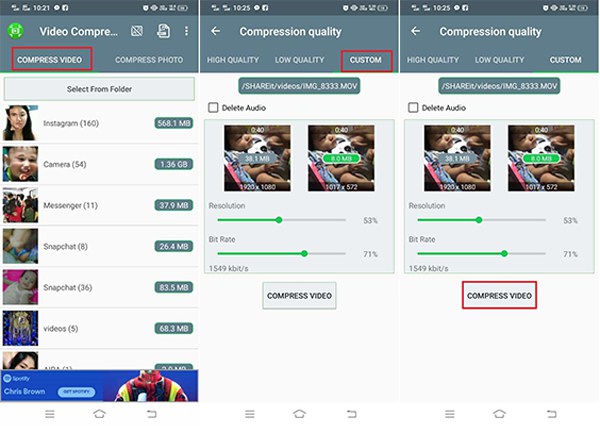
2. MediaConverter (untuk iPhone)
Media Converter ialah editor video semua-dalam-satu untuk semua peranti iOS. Dengan aplikasi ini, anda boleh memampatkan video untuk e-mel dalam format yang berbeza, termasuk MP4, AVI, MOV, ASF, MPEG, VOB, dll. Selain itu, ia menyokong pemampatan kelompok dan banyak lagi fungsi lain untuk mengekstrak audio, menukar video dan banyak lagi.
Langkah 1Jika anda telah memasang MediaConverter pada peranti iOS anda, ketik butang Sunting butang untuk memampatkan video untuk e-mel. Pastikan anda telah mengimport fail video anda pada MediaConverter.
Langkah 2Terdapat pilihan yang akan muncul pada skrin anda. Dari situ, pilih Mampatkan Video butang untuk memulakan proses pemampatan anda.
Langkah 3Jenis penukaran video mampat anda boleh disesuaikan dari kawasan ini. Format, julat masa, kelantangan, kiraan saluran audio dan nisbah mampatan ialah perkara yang anda sesuaikan untuk memampatkan video untuk e-mel. Jika anda sudah berpuas hati dengan penyesuaian, anda kini boleh mengetik Mulakan Penukaran butang dan tunggu sehingga ia selesai.
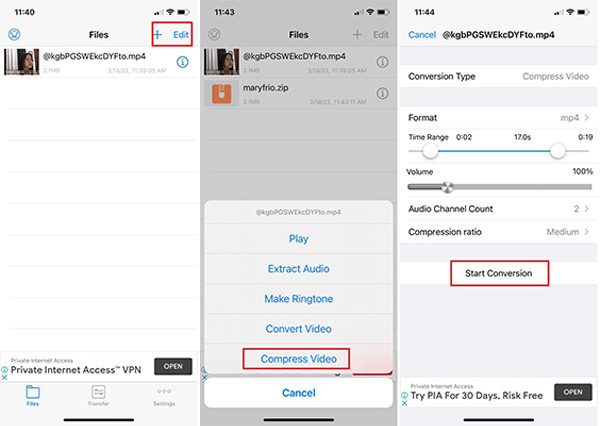
Bahagian 3: Cara Memampatkan Video untuk E-mel Percuma Dalam Talian
Jika anda tidak mahu memuat turun dan memasang sebarang perisian, anda masih boleh memampatkan video untuk e-mel dalam talian. UniConverter dalam talian adalah salah satu yang paling banyak digunakan pemampat video dalam talian percuma di mana anda boleh memampatkan video dalam talian. Alat ini tidak meninggalkan sebarang tera air pada video mampat anda. Ia membantu anda menukar peleraian video video anda, menyesuaikan saiz fail dan menukarnya kepada pelbagai format video. Malangnya, ia tidak mesra pengguna untuk digunakan oleh pemula.
Langkah-langkah untuk memampatkan video untuk e-mel melalui UniConverter Dalam Talian boleh didapati di bawah:
Langkah 1Klik pada Pilih Fail butang, kemudian tambah fail yang anda ingin mampatkan. Tetapi untuk memampatkan video untuk e-mel, anda juga boleh menampal pautan video ke dalamnya, walaupun ia daripada Dropbox, YouTube atau pemacu Google.
Langkah 2Untuk menyesuaikan saiz fail video anda, pergi ke ikon tetapan, kemudian ubah saiz fail (MB), format dan peleraian video anda berdasarkan saiz dan kualiti fail video pilihan anda.
Langkah 3Sebaik sahaja anda mahir dengan kerja anda, anda boleh klik pada Memampatkan butang dari bahagian bawah skrin, dan ia akan berjaya memampatkan video untuk e-mel.
Bahagian 4: Soalan Lazim tentang Cara Memampatkan Video untuk E-mel
-
1. Bagaimanakah saya boleh mengekalkan kualiti video saya semasa memampatkannya?
Apabila memampatkan video untuk e-mel, anda boleh cuba mengekalkan resolusi asal untuk mengekalkan kualiti. Memandangkan video dimampatkan untuk e-mel adalah dalam saiz kecil, anda tidak boleh mengekalkan kadar bit dan kualiti asal.
-
2. Apakah had saiz lampiran e-mel maksimum dalam pembekal perkhidmatan e-mel yang berbeza?
Pembekal perkhidmatan e-mel yang paling biasa berbeza dalam had saiz lampiran e-mel mereka. Contohnya, had saiz fail maksimum Yahoo, AOL dan Gmail ialah 25MB, manakala perkhidmatan e-mel Outlook memaksimumkan saiz lampiran e-mel pada 20MB. Anda lebih baik memampatkan video untuk e-mel kepada kurang daripada 20MB.
-
3. Apakah yang mempengaruhi saiz fail video?
Saiz fail video bergantung pada banyak faktor seperti kualiti, resolusi, kadar bingkai, kadar bit, format fail dan juga kiraan pergerakan dalam video. Faktor tersebut mesti dipantau untuk memastikan video anda dalam saiz fail minimum.
Kesimpulan
Untuk berjaya menghantar fail video melalui e-mel, anda mesti terlebih dahulu mengetahui had saiz yang disokong oleh pembekal perkhidmatan e-mel dan anda harus tahu cara memampatkan video untuk e-mel. Diberikan di atas ialah alat yang boleh membantu anda memampatkan video untuk e-mel. Antaranya, cuba 4Easysoft Total Video Converter untuk mendapatkan pemampatan yang paling mudah dan hasil yang berkualiti tinggi. Jika anda mempunyai lebih banyak soalan, sila hubungi kami sekarang.
100% Selamat
100% Selamat



